Comment ajouter Uniite comme admin de vos comptes développeur Apple et Google ?

Après avoir ouvert vos comptes développeur Apple et Google, il est nécessaire d’ajouter Uniite comme administrateur afin de prendre le relais. On vous explique comment faire !
Associer votre compte développeur Apple à Uniite
Pour vous faciliter la vie, nous avons enregistré un courte vidéo qui vous montre étape par étape comment ajouter Uniite comme administrateur.
Connectez-vous à l'App Store Connect. Une fois connecté, allez dans la section Utilisateurs et accès.
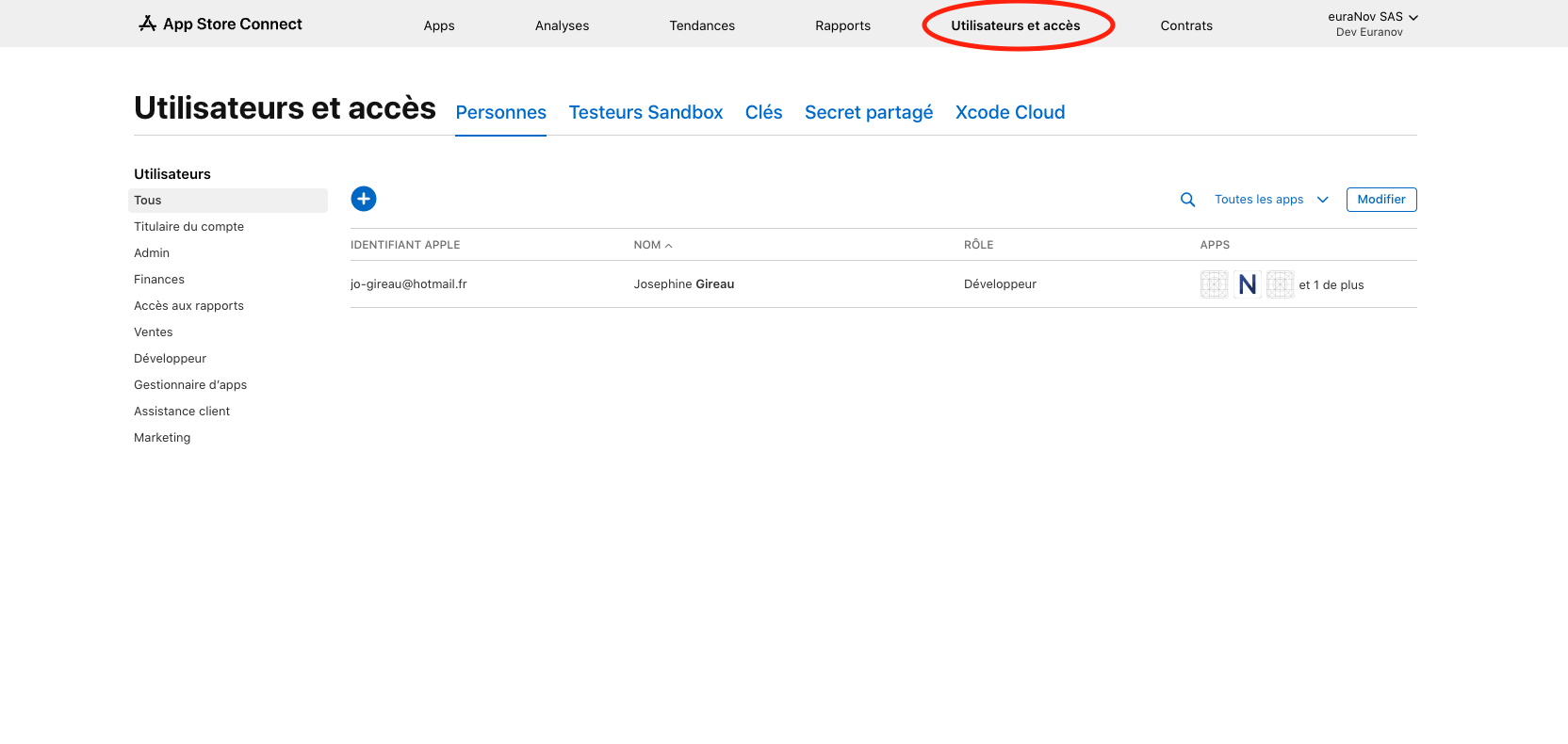
Ensuite, cliquez sur le bouton + bleu pour ajouter un utilisateur. Un formulaire à remplir vous sera présenté.
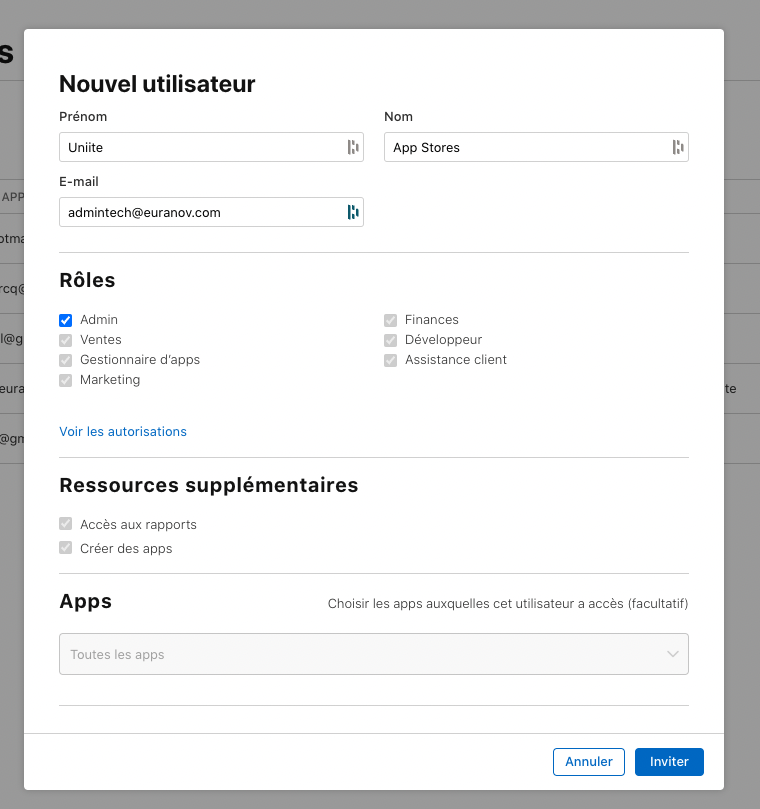
Remplissez le formulaire :
- Prénom : Uniite
- Nom : App Stores
- E-mail : admintech@euranov.com
- Rôles : Admin. Assurez-vous que tous les autres champs de rôle son également cochés.
- Ressources supplémentaires : Accès aux certificats, créer des apps.
Associer votre compte développeur Google à Uniite
Connectez-vous à votre console Google Play.
Ensuite, allez dans l’espace Utilisateurs et autorisation (users and permissions en anglais) puis cliquez sur Inviter de nouveaux utilisateurs (invite new users).
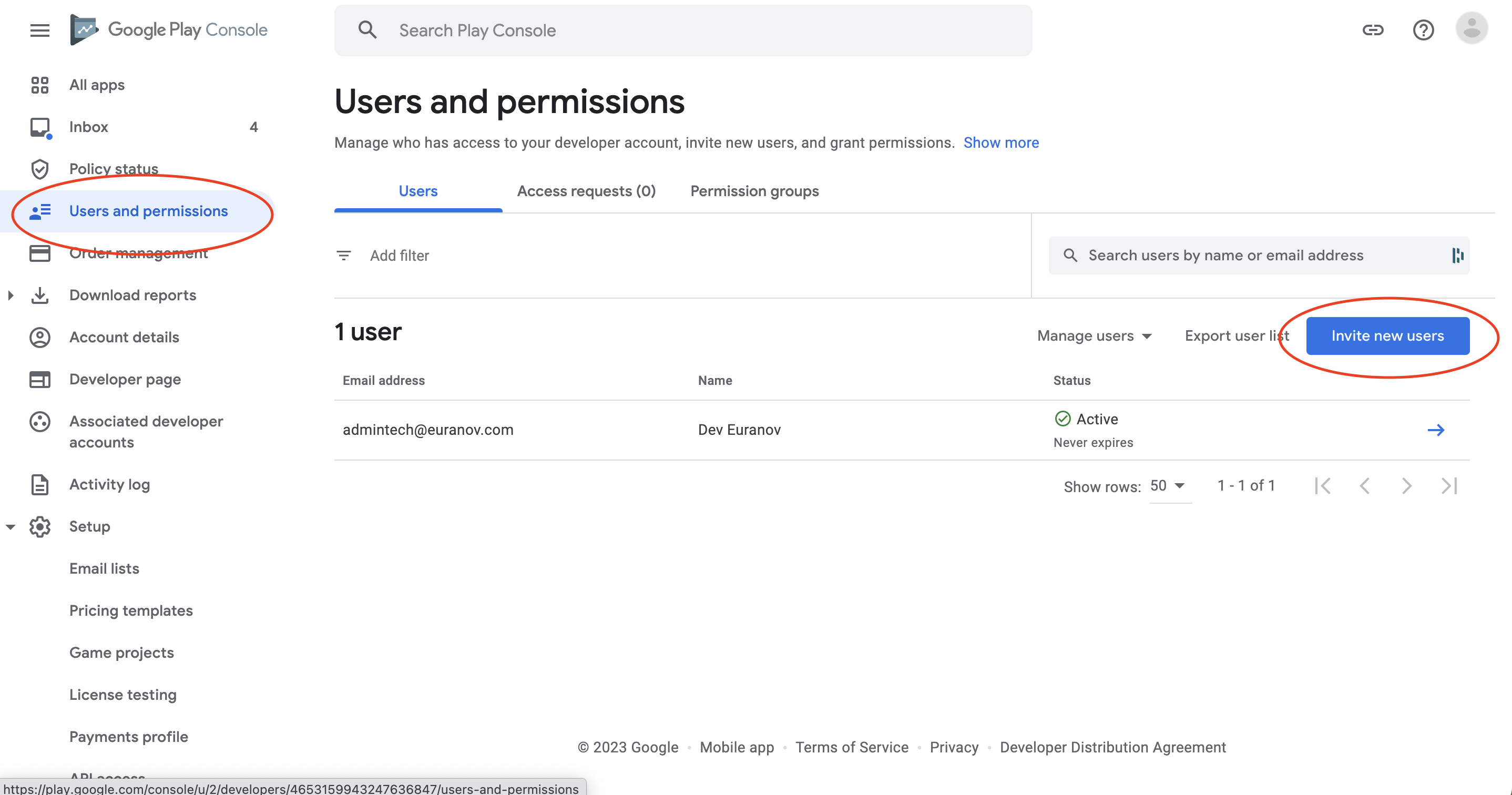
Puis remplissez le formulaire :
- E-mail : admintech@euranov.com
- Expiration de l’accès : laissez ce champ vide.
Dans les autorisations de compte :
- Accès à l’application : administrateur (toutes les autorisations)
- Assurez-vous que tous les autres champs de rôle son également cochés.
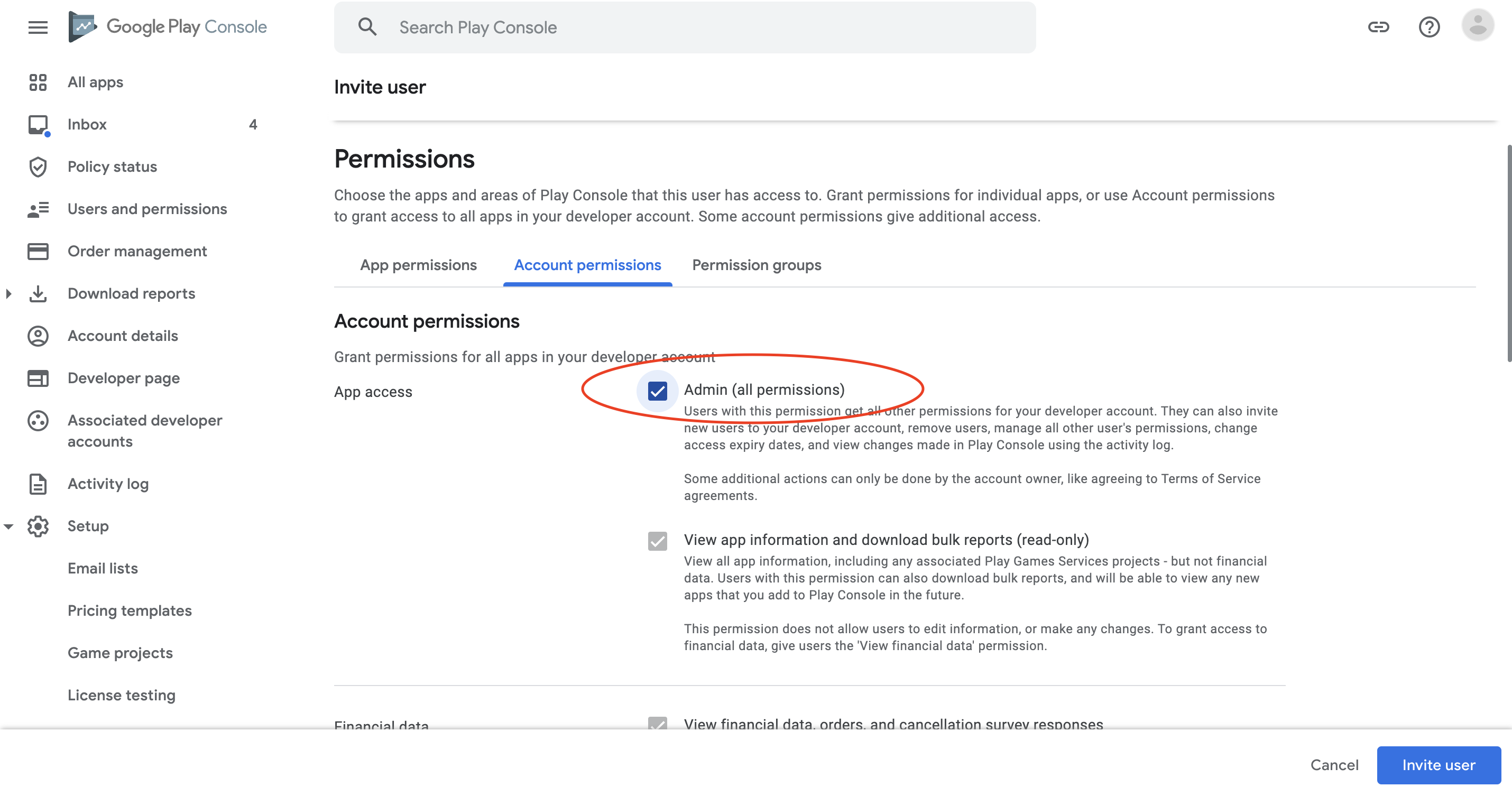
Cliquez ensuite sur Inviter un utilisateur. 💪
C’est terminé Merci d’avoir associé vos comptes, la team Uniite prend le relais 🥳




